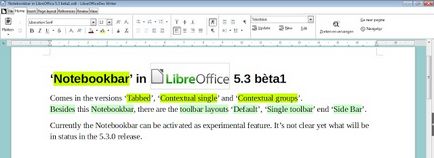
LibreOffice 5.3 ascunde o interfață "Ribbon" în timp real (și în întregime opțională) Microsoft Office - dar vă vom arăta cum să o activați.
Dar mai întâi un mic fundal. Se pare că devs LibreOffice a lucrat pentru o interfață de utilizator alternativă pentru un timp. Funcția a fost ascuns în spatele scenei în ansamblul pachetului de birou noapte open source pentru o vreme, dar LibreOffice nu este ceva ce folosesc în mod regulat (mult mai puțin în jurul valorii de scormoni în) Nu am știut nici UIS alternative au venit până în prezent.
Potrivit paginii wiki, în LibreOffice.notebookbar încearcă să ofere utilizatorilor de birouri o alternativă (și, pe desktop-uri Ubuntu, o unitate cel puțin complet opțională / opt-in) interfață. Deși arată ca o interfață de bandă Microsoft, nu este o clonă exactă.
Banda esque "unește toate barele de instrumente diferite și le grupează în file. Acest lucru va permite o flexibilitate mai mare decât bara de instrumente, deoarece poiana va fi utilizată pentru a plasa comenzile. "
În recentul dev LibreOffice construiește o navă cu o funcție de bară pentru laptop, așa că dacă doriți, puteți activa funcția de panglică așa cum se vede dacă aceasta se potrivește cu lucrul înainte.
Activați interfața LibreOffice "Panglică"
Diferitele moduri de bara de notebook în acțiune (imagine: Amar s.)
Din nou, această funcție este disponibilă numai în LibreOffice 5.3. Dacă utilizați o versiune a unei serii stabile sau orice kit de dezvoltare înainte de aceasta, trebuie să faceți upgrade la o versiune mai nouă. dar mai puțin stabil, dezvoltare construi sau să fie pacient!
Dar, dacă rotiți versiunea pre-lansată, puteți încerca acest lucru. Cum se activează "LibreOffice Ribbon". În primul rând, faceți clic pe pentru a activa caracteristica "bară de notebook" în:
- Instrumente> Opțiuni> LibreOffice General> Advanced> Funcții experimentale
Când capul este readus la aplicația principală LibreOffice. Pentru a activa (porni) bara Notebook faceți clic pe:
- vedere gt; Layout al barei de instrumente gt; Implicit / unelte unice / bara laterală / bara Notebook
Există 3 moduri separate disponibile. Contextual single. Grupuri contextuale, file și. Puteți comuta între moduri pentru a găsi cea mai bună pentru dvs. prin opțiunea Vizualizare> Notebookbar.